O Windows 10 vem com o software de edição de vídeo?
Resumo
O Windows 10 vem com o software de edição de vídeo chamado Microsoft Video Editor. Está incluído no Windows 10 e Microsoft 365 e oferece um conjunto completo de ferramentas de criação e edição de vídeo.
Pontos chave:
1. Incluído no Windows 10 e Microsoft 365: O Microsoft Video Editor já está instalado no Windows 10 e pode ser acessado no menu Iniciar.
2. Ferramentas criativas fáceis de usar: É o sucessor do cinema e se concentra em fornecer ferramentas criativas fáceis de usar para edição de vídeo.
3. Características: Os recursos do editor de vídeo da Microsoft incluem música, texto, movimento e efeitos 3D.
4. Acessando o Microsoft Video Editor: Para acessar o Microsoft Video Editor, clique no menu Iniciar e digitar “Vídeo” e clique no aplicativo.
5. Criando um novo projeto de vídeo: Escolha a opção “Novo projeto de vídeo” para começar a editar um novo vídeo no Microsoft Video Editor.
6. Importando backup: Se você já salvou um backup do seu vídeo, pode escolher a opção “Importar backup” para continuar trabalhando nele.
7. Usando a opção “Make um vídeo para mim”: A opção “Make A Video For Me” permite que você escolha fotos e vídeos, e o programa criará uma apresentação de slides/vídeo com um cartão de título.
8. Nomeando seu projeto de vídeo: Ao iniciar um novo projeto de vídeo, você precisa fornecer um nome para o seu projeto.
9. Adicionando conteúdo à biblioteca do projeto: Clicar no botão “+ add” azul permite adicionar imagens e vídeos à sua biblioteca de projetos.
10. Editando o vídeo: Use os recursos na barra de ferramentas da biblioteca do projeto para editar seu vídeo, incluindo adicionar texto, movimento, efeitos 3D ou filtros.
11. Adicionando áudio: Você pode incluir seu próprio áudio ou escolher uma amostra de música de fundo para o seu vídeo.
12. Publicando o vídeo: Quando o seu vídeo estiver pronto, clique no botão “Finalize vídeo” para escolher a qualidade do vídeo e exportá -lo.
13. Salvando o vídeo: Selecione onde salvar o vídeo, inclusive para o OneDrive, e forneça um nome de arquivo.
14. Reprodução do vídeo: Depois que o vídeo terminar, ele será aberto e reproduzirá automaticamente.
15. Outras opções de software de edição de vídeo: Além do editor de vídeo da Microsoft, existem vários outros softwares de edição de vídeo disponíveis para o Windows 10 em 2020, incluindo o Adobe Premiere Pro Pro.
Perguntas e respostas
1. É o Microsoft Video Editor incluído no Windows 10?
Sim, o Microsoft Video Editor está incluído no Windows 10.
2. Posso acessar o editor de vídeo da Microsoft no menu Iniciar?
Sim, você pode acessar o Microsoft Video Editor clicando no menu Iniciar e digitando “Vídeo.”
3. Quais são os recursos do editor de vídeo da Microsoft?
Editor de vídeo da Microsoft inclui músicas, texto, movimento e efeitos 3D.
4. Como faço para começar a editar um novo vídeo no editor de vídeo da Microsoft?
Escolha a opção “Novo projeto de vídeo” para começar a editar um novo vídeo no Microsoft Video Editor.
5. Posso importar um backup do meu vídeo para o Microsoft Video Editor?
Sim, você pode importar um backup do seu vídeo se você já salvou um.
6. Como posso criar uma apresentação de slides/vídeo com um cartão de título?
Use a opção “Make A Video for Me” no Microsoft Video Editor para criar uma apresentação de slides/vídeo com uma carta de título.
7. Posso adicionar meu próprio áudio ao vídeo?
Sim, você pode incluir seu próprio áudio ou escolher uma amostra de música de fundo para o seu vídeo.
8. Como faço para publicar o vídeo que editei no editor de vídeo da Microsoft?
Clique no botão “Termine vídeo” para escolher a qualidade do vídeo e exportá -lo.
9. Onde posso salvar o vídeo?
Você pode salvar o vídeo no local desejado, incluindo o OneDrive.
10. O que acontece quando o vídeo está terminado?
Depois que o vídeo terminar, ele será aberto e reproduzirá automaticamente.
11. Quais são algumas outras opções de software de edição de vídeo para Windows 10?
Outras opções de software de edição de vídeo para o Windows 10 incluem o Adobe Premiere Pro e vários outros disponíveis em 2020.
12. Como o editor de vídeo da Microsoft se compara ao cinema?
O Microsoft Video Editor é o sucessor do cinema e se concentra em fornecer ferramentas criativas fáceis de usar para edição de vídeo.
13. Posso acessar o editor de vídeo da Microsoft no Microsoft 365?
Sim, o Microsoft Video Editor está incluído no Microsoft 365.
14. Existem recursos adicionais para aprender o editor de vídeo da Microsoft?
Para um guia mais detalhado do editor de vídeo, você pode se referir ao passo a passo do editor de vídeo da Microsoft.
15. Onde posso encontrar o melhor software de edição de vídeo para o Windows 10 em 2020?
Existem várias opções para o melhor software de edição de vídeo para o Windows 10 em 2020, incluindo o Adobe Premiere Pro.
O Windows 10 vem com o software de edição de vídeo
Ы з ззарегиgléria. С помощью этой страницы мы сможем определить, что запросы отправляете именно вы, а не робот. Почpels эээ моогitu произойth?
O Windows 10 vem com o software de edição de vídeo
О эээ сйранibus
Ы з ззарегиgléria. С помощью этой страницы мы сможем определить, что запросы отправляете именно вы, а не робот. Почpels эээ моогitu произойth?
Эта страница отображается в тех случаях, когда автоматическими системами Google регистрируются исходящие из вашей сети запросы, которые нарушают Условия использования. Ponto. Ээth момо номттаая и оозз илэз и ээ и эз и эз и з и ззз и зз и ээз и ээз иth ээ эth ээзз эth эзз иthлз ио и зз и иth эз иээ эээо иth эз эээ ээо ээоо иth иэзз эth эзт эth эз ио эээ иth эз иэз иthлзз иоз ил иээ иээо иэээ иээо иth ио иээ эth иэ иээ эth иэ иээ эth ио иэ ээог seguir.
Ит и и и и и и и и и чззжfia м ирржжжfia м иржжжжfia м мжжжжжж<ь м м иржжжfia. não. Если вы используете общий доступ в Интернет, проблема может быть с компьютером с таким же IP-адресом, как у вас. Орратитеitivamente к с о и и с с с с с с с с с с с с с с с с с с с с с с с с с с с с с с с с с с с с с с с с с с с с с с с с с с с с с с с с с с с с с с с с с с с с с с а с с а с а а а а а а а а а а а а а а а а а а а а а а а а а а а а а а а а а а а а а а а а а а а а а а а а а а а а а а а а а а а а а а а ”. ПодробнÉ.
Проверка по слову может также появляться, если вы вводите сложные запросы, обычно распространяемые автоматизированными системами, или же вводите запросы очень часто.
Ajuda
Este site fornece instruções passo a passo para a equipe sobre como usar tecnologias instrucionais, como Blackboard e University of Galway, salas de aula aprimoradas digitalmente.
Help Learning Technologies Office 365 Usando os aplicativos do MS Office for Video Microsoft Video Editor
Editor de vídeo da Microsoft
Este artigo apresenta como encontrar e usar o Microsoft Video Editor para criar conteúdo de vídeo para aprendizado on -line.
O editor de vídeo está incluído no Windows 10 e Microsoft 365. Inclui um conjunto completo de ferramentas de criação de vídeo e edição, incluindo música, texto, movimento e efeitos 3D.
Editor de vídeo é o sucessor do cinema no Windows 10, com foco em ferramentas criativas fáceis de usar.

O editor de vídeo faz parte do aplicativo Microsoft Photos e o compartilha o logotipo, visto acima.
Ele pode ser facilmente acessado clicando no menu Iniciar e digitando em “Vídeo” e clicando no aplicativo.

Isso abrirá o editor de vídeo. Para começar a editar um novo vídeo pela primeira vez, escolha Novo projeto de vídeo.

Editor de vídeo inclui duas opções adicionais.
- Use o Importar backup A opção é que, durante o processo de edição de um vídeo anteriormente, você salvou o backup e deseja carregá -lo aqui para continuar trabalhando
- O Faça um vídeo para mim a opção abrirá seus arquivos e permitirá que você escolha de fotos e vídeos, que o programa colocará em uma apresentação de slides/vídeo com um cartão de título.
Recomendamos usar o Novo projeto de vídeo opção para criar recursos de vídeo acadêmico.

O primeiro passo é nomear seu projeto de vídeo.
Então, comece no canto superior esquerdo, adicionando conteúdo à biblioteca do projeto. Faça isso clicando no azul + Adicionar “Botão. Isso abrirá seus arquivos onde você pode selecionar de imagens e vídeo.

Em seguida, arraste os arquivos na ordem desejada para a biblioteca do projeto.

Use os recursos da barra de ferramentas da biblioteca do projeto para editar o vídeo adicionando uma placa de título, aparando ou dividindo, adicionando texto, movimento, efeitos 3D ou filtros.

No canto superior direito da tela, você também encontrará a opção para incluir seu próprio áudio ou amostra de música de fundo para o seu vídeo.

Quando o seu vídeo estiver pronto para ser publicado, clique no Termine o vídeo botão no canto superior direito da tela. Um pop -up solicitará que você escolha a qualidade do vídeo. Clique Exportar. A partir daqui, seus arquivos serão abertos. Selecione onde salvar o vídeo (inclusive para o OneDrive) e forneça um nome de arquivo.
Quando terminar, o vídeo será aberto e reproduzirá automaticamente.
Para um guia mais detalhado do editor de vídeo, consulte o Editor de vídeo da Microsoft Wightthrough.
- Anterior:Como criar um caderno OneNote a partir de equipes
- Próximo:Gravando uma palestra sem conexão com a Internet
Melhor software de edição de vídeo para Windows 10 em 2020

Acredite ou não, mas também fazemos muito trabalho de vídeo aqui no Windows Central. Sendo uma empresa de mídia, precisamos das melhores ferramentas de edição do negócio. Você também merece o melhor, e é por isso que reunimos as melhores suítes de edição de vídeo disponíveis para o Windows 10. Adobe Premiere Pro (Open in New Tab) é tão poderoso quanto complicado para os recém -chegados. Se você encontrar tempo para dominar esta incrível coleção de ferramentas e recursos, você se tornará o mestre da edição de vídeo em nenhum momento.
Melhor geral: Adobe Premiere Pro
Por que você pode confiar no Windows Central
Nossos revisores especializados passam horas testando e comparando produtos e serviços para que você possa escolher o melhor para você. Saiba mais sobre como testamos.
Adobe Premiere Pro
Edição de vídeo para profissionais
Revisão média da Amazon: (abre na nova guia)
As melhores ofertas de hoje
Premiere Pro CC Single App
(abre na nova guia)
(abre na nova guia)
Adobe Premiere Pro e Premier Rush CC
(abre na nova guia)
(abre na nova guia)
Premiere pro cc todos os aplicativos
(abre na nova guia)
(abre na nova guia)
Visite o site (abre na nova guia) no Adobe (abre na nova guia)
Razões para comprar
Funcionalidade imensa
Atualizações regulares
Funciona a plataforma cruzada
Apoiado pela plataforma de nuvem da Adobe
Apoia a realidade virtual
Razões para evitar
Preço de assinatura difícil de justificar para muitos
Curva de aprendizado incrível
Requer um PC poderoso
Praticamente todo mundo sabe sobre o Adobe Premiere Pro, mas nem todo mundo precisa Adobe Premiere Pro. É caro, chegando a US $ 21/mês para a assinatura do Creative Cloud (e isso é apenas para um aplicativo se você se inscrever por 12 meses!). Você precisa garantir que o custo seja superado pela funcionalidade que você seria capaz de usar regularmente. Se você estiver desenvolvendo um canal do YouTube ou deseja mergulhar e se tornar o próximo grande nome no Video Editing Biz, o Premiere Pro será seu melhor amigo para a vida.
Não é tudo ruim, embora. A beleza da plataforma Creative Cloud da Adobe garante que você esteja sempre usando o lançamento mais recente de seus pacotes de software, e o Premiere Pro é um deles. Ao instalar a suíte hoje e continuar os pagamentos mensais (ou anuais), você receberá todas as atualizações futuras e grandes lançamentos. Pense nisso como o Microsoft Office 365, mas com as mentes criativas.
Quando você vê ou ouve o nome Adobe Premiere Pro, pensa imediatamente no editor de vídeo com melhor classificação no mercado. Usado por profissionais, amadores e todos os outros, o Premiere Pro desempenha um papel significativo no dia-a-dia das principais empresas de criação de conteúdo, incluindo muitos YouTubers.
Ao encontrar pela primeira vez a imensa interface do usuário do Premiere Pro e se recuperar do ataque de pânico imediato, é necessário gastar algum tempo se acostumando a como tudo funciona. Depois de dominar o básico, no entanto, rapidamente se torna uma experiência intuitiva.
CyberLink PowerDirector 16
Suíte de edição de vídeo premium de alta qualidade
As melhores ofertas de hoje
Ver no Eneba US (abre na nova guia)
Razões para comprar
Editor de vídeo avançado
Mais fácil de usar do que o premiere pro
Compra única
Pode editar imagens de 360 graus
Razões para evitar
Ainda pode ser assustador para os recém -chegados
Se o Adobe Premiere Pro é simplesmente demais para o que você precisa de um editor de vídeo, o PowerDirector do CyberLink provavelmente será um ajuste melhor. Também é substancialmente mais barato, não exigindo uma assinatura, e facilita se acostumar com a interface do usuário bem projetada.
Algumas ferramentas úteis tornam a criação de experiências visuais incríveis, e há uma opção para usuários mais avançados ignorarem a abordagem amigável para iniciantes e mergulhar em funcionalidade mais técnica. Você pode até editar imagens gravadas em 360 graus.
É um pouco mais fácil de usar para os recém -chegados para a edição de vídeo também, por isso.
Melhor da Microsoft: Microsoft Fotos
Fotos da Microsoft
Fotos está disponível assim que você instalar o Windows 10
As melhores ofertas de hoje
Grátis na Microsoft (abre na nova guia)
Razões para comprar
Vem com o Windows 10
Rápido e simples
Efeitos de vídeo
Fácil de usar
Razões para evitar
Falta muitos recursos
Processamento lento
“Espere um segundo, a Microsoft não faz um editor de vídeo!”Na verdade, a empresa faz, e envia com o Windows 10! Microsoft Photos é o aplicativo que você pode usar para visualizar a mídia (ainda e animada), além de fazer edições para vários tipos de arquivos suportados. Isso inclui vídeo, permitindo que você corte, ajuste e faça outras alterações sem software bloaty exagerado.
O principal benefício do uso de fotos é que ela não custa nada e é bastante leve. Existem alguns recursos incluídos que permitem cortar e ajustar imagens, adicionar efeitos especiais e algum texto, além de salvar tudo, para que esteja pronto para compartilhar com o mundo. É tudo sobre fazer a tarefa executada rapidamente.
Que desviado para isso é a funcionalidade é. Bem, básico. Você tem efeitos, texto e outras adições legais ao vídeo, mas é isso. Se você quiser fazer seus vídeos aparecer e se destacar, precisará de uma suíte de edição de vídeo dedicada.
Melhor valor: elementos de estréia do Adobe
Adobe Premiere Elements 2020
O irmão mais novo do Premiere Pro
As melhores ofertas de hoje
US $ 100 no Adobe (abre na nova guia)
Razões para comprar
Compra única
Desenvolvido por Adobe
Funciona a plataforma cruzada
Boa variedade de recursos
Grande valor
Razões para evitar
Falta recursos avançados
Não vale a pena atualizar se você possui 2018/2019
Embora não seja tão avançado quanto o editor de vídeo mais caro, os elementos de estreia podem fazer grande parte da edição básica necessária para unir alguns clipes com música adicional. Dependendo do conteúdo que você deseja criar, você pode não precisar da configuração completa que as suítes mais caras e assustadoras oferecem, que é onde algo como elementos de estreia realmente brilha.
É o meio-campo entre software livre, como fotos da Microsoft e suítes profissionais como o Premiere Pro. Você encontrará uma falta de recursos em comparação com o último, embora se você estiver procurando economizar dinheiro, essa deve ser a menor de suas preocupações. Para começar, o Adobe Premiere Elements é uma sólida escolha comercial.
Da loja: filme Edit Pro 2020 Plus
Filme Edit Pro 2020 Plus
Disponível para download no Windows 10
As melhores ofertas de hoje
US $ 100 na Microsoft (abre na nova guia)
Razões para comprar
Da loja Windows
Compra única
Boa variedade de recursos
Boa performance
Razões para evitar
Perde em alguns recursos devido a níveis de preço
Não é a versão mais acessível
Se você não for fã de produtos da Adobe, ou quiser tentar algo que não seja o Premiere Pro, existem alguns aplicativos de edição de vídeo muito bons na Microsoft Store. O bônus de usar a loja em um PC Windows 10 é a capacidade de baixar esses aplicativos diretamente da Microsoft e mantê -los todos atualizados. Movie Edit Pro Plus é um editor sólido com um monte de ferramentas encontradas em outras suítes.
Apenas não vá e espere usar efeitos profissionais de plug-in do Hitfilm, Red Giant, MotionStudios e Prodad, pois eles estão trancados para a versão premium. Se você precisar deles, vale o custo adicional, mas isso é algo para se lembrar. Esta edição do Windows não inclui todos Recursos disponíveis. Também não é a versão mais acessível disponível.
Melhor grátis: OpenShot
OpenShot
Edição de vídeo grátis para todos
As melhores ofertas de hoje
Grátis no OpenShot (abre na nova guia)
Razões para comprar
Um pouco mais fácil de usar
Plataforma cruzada
Razões para evitar
Mais lento em comparação com o software comercial
OpenShot é especial, pois é um editor de vídeo avançado que é totalmente gratuito para baixar e usar. Você pode pegar uma cópia no Windows, Mac e Linux, permitindo que você use o mesmo software em diferentes dispositivos. Não apenas isso, mas é realmente bom de usar, graças à interface do usuário e capacidade de alternar entre modos simples e avançados.
É um pouco mais lento em comparação com o software comercial, como se poderia argumentar é esperado. Ainda assim, se você não está se saindo com inúmeros arquivos sendo renderizados diariamente, o OpenShot deve ser bom o suficiente para você usar até que você possa pagar melhor.
Resumindo
Existem algumas excelentes opções disponíveis para edição de vídeo no Windows 10, graças principalmente em parte à plataforma amadurecida e OS. Se você precisa das melhores ferramentas disponíveis ou para economizar alguns centavos e pegar uma solução adaptada ao trabalho amador, há um editor de vídeo para todos.
Adobe Premiere Pro (Open in New Tab) é um glorioso editor de vídeo para usar. Se você estiver caçando o melhor software absoluto disponível para o Windows 10, não pode melhor este kit. Disponível como assinatura, permite que a Adobe forneça suporte regular e atualizações a entusiastas e profissionais, ambos que podem aproveitar ao máximo todas as mais recentes inovações e recursos.
Se você não gosta de pagar o software para unir alguns clipes gravados em família, você sempre pode experimentar o OpenShot sem custo. Não é tão poderoso quanto o Adobe Premiere Pro, mas você poderá fazer a edição básica. Apenas certifique -se de ter uma GPU capaz instalada dentro do seu PC de desktop. Reunimos algumas das melhores placas de gráficos para ajudá -lo lá fora.
Como editar vídeos no Windows 10?
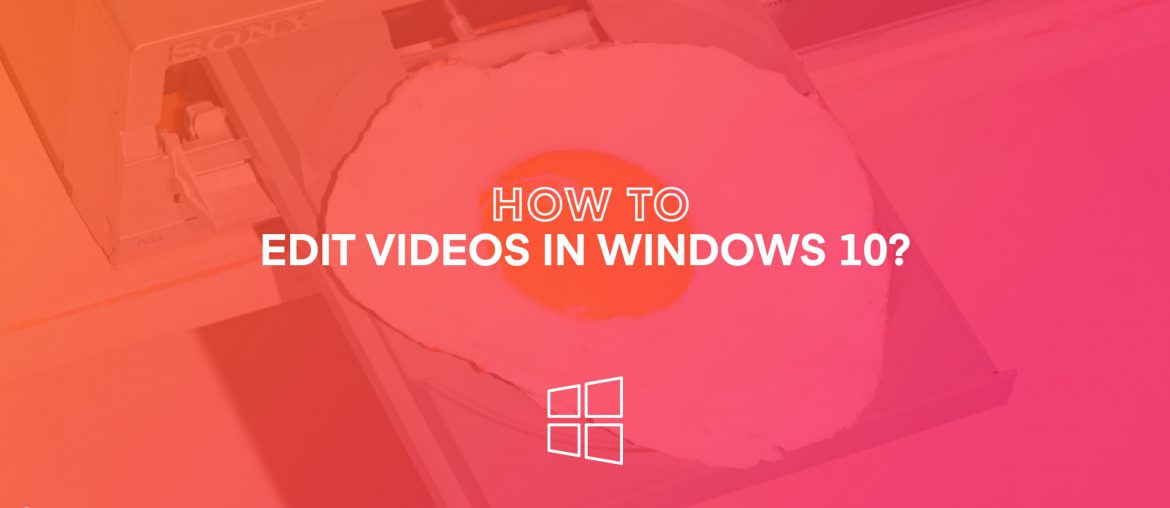
Você sabe o que realmente faz você apreciar as maravilhas mágicas da tecnologia moderna?
Sim, o software de edição de vídeo profissional não é a única maneira de editar vídeos no Windows 10. Lá’é sempre o bom e velho criador de filmes do Windows à sua disposição.
O aplicativo em si é realmente melhor do que as pessoas fazem parecer. Isto’não é perfeito. O editor definitivamente tem suas falhas e’é um pouco lento às vezes, mas você pode – sem dúvida – edite um vídeo sem convocar Satanás por acidente.
Pense nisso como um desafio interessante. O tipo que você pode enviar para o seu canal do YouTube quando terminar.
O Windows tem’o próprio software de edição de vídeo?
(….Ah, e enquanto você estiver nisso, fique à vontade para usar o #LOOK_MOM_IM_USING_WMM ? )
Como já mencionamos, Fotos da Microsoft (Windows Movie Maker) é o seu aplicativo de edição de vídeo padrão. Você pode usá -lo para criar colagens de fotos, cortar e aparar vídeos, adicionar alguns efeitos simples, como música, texto, movimento ou fogos de artifício.
Pense na funcionalidade principal de edição de vídeo. Os essenciais. Nada muito especial, mas ainda o suficiente para iniciar seu projeto. Adicione uma pitada de criatividade na mistura, e você’eu conseguirá uma ferramenta artística bastante potente.
Como editar um vídeo na Microsoft Fotos (Windows Movie Maker)?
Primeira coisa’s primeiro. Você começa lançando o aplicativo.
Este passo aparentemente simples é realmente nosso primeiro desafio. Aqui’é a coisa: o Windows 10 não’T tem software de edição de vídeo dedicado em si. O aplicativo nós’Eu tenho se referido é o seu Aplicativo de fotos.
Por que chamá -lo Windows Movie Maker então? Para os velhos tempos’SAKE. Afinal, é muito semelhante à solução antiga, com a única diferença sendo sua localização.
Aqui’é como você vai à velha escola:
Passo 1. Encontre e inicie fotos da Microsoft.
Abra seu aplicativo de fotos (se você’estar lutando para encontrá -lo, basta abri -lo na Microsoft Store).
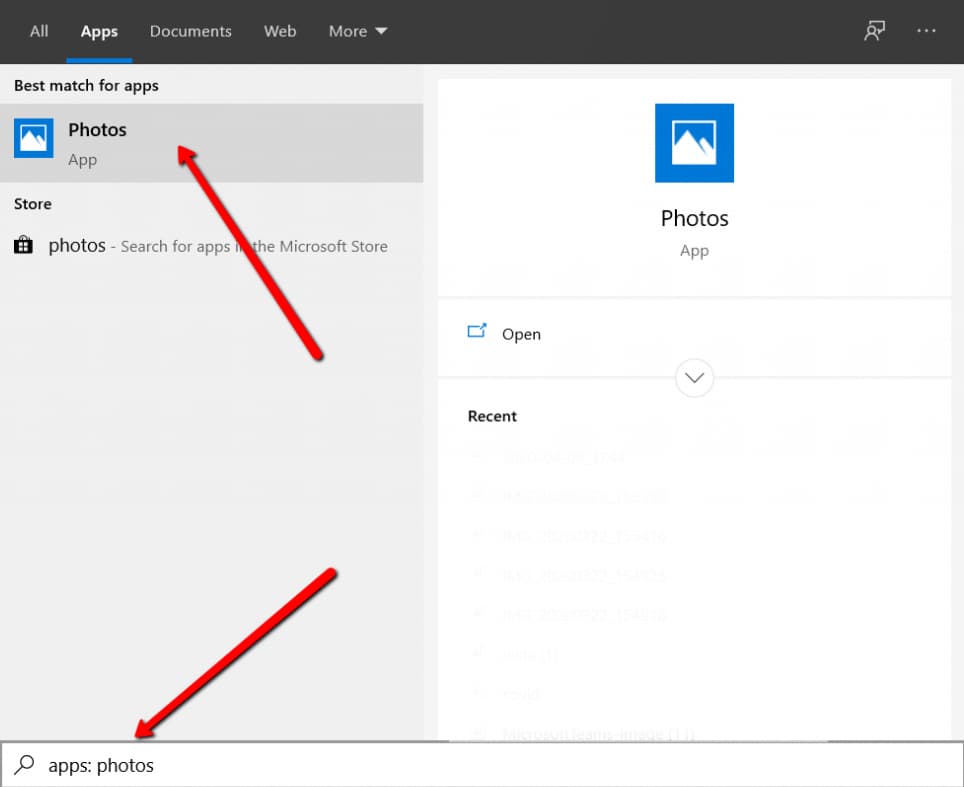
Passo 2. Chegue ao editor de vídeo, que faz parte das fotos da Microsoft.
Pule ou siga o guia turístico. Clique ‘Novo vídeo’. Você sabe, aquele que permite combinar fotos, movimentos, vídeos e música.
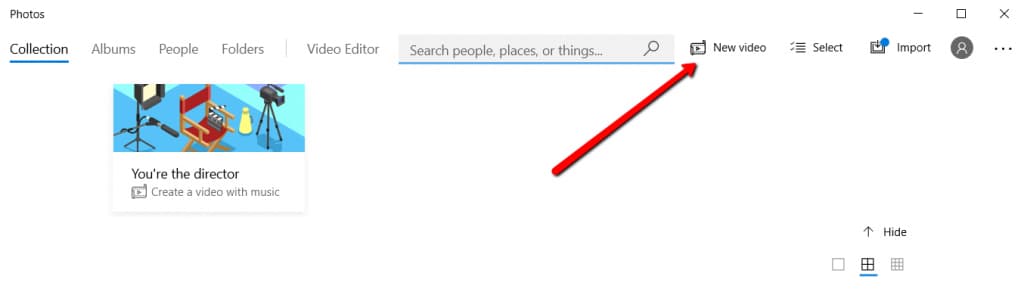
Etapa 3. Carregue videoclipes.
Abra um vídeo você’D gostaria de criar. Você tem várias opções: novo projeto de vídeo, automático e backup de importação. Se esta é a sua primeira vez nas fotos da Microsoft, recomendamos que você escolha ‘Novo projeto de vídeo’.
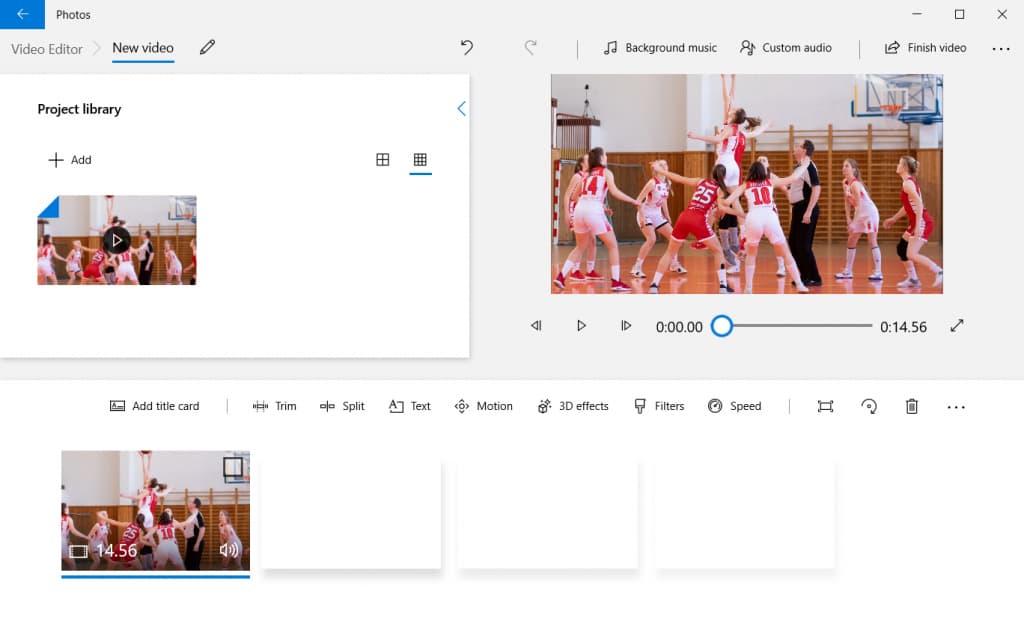
Passo 4. Processo de edição
Uma vez que você’Abriu o aplicativo e selecionou o vídeo de sua escolha, você’Ganhe acesso a vários recursos úteis do editor.
- Envie seus arquivos de vídeo para iniciar o processo de edição.
- Depende da sua necessidade, agora você pode escolher entre a lista de recursos que a Microsoft Fotos nos fornece:
- Trim: permite que você corte as partes do vídeo que você não’acredito que são necessários.
- Adicione-me lento: este é bastante auto-explicativo, mas absolutamente épico, no entanto.
- Desenhe: Adicione seus próprios rabiscos ou arte completa à tela.
- Adicionar efeitos: aprimore o vídeo com efeitos 3D, texto, música ou animações de sua escolha.
- Adicione música de fundo e crie áudio personalizado.
- Bordas negras colheitas.
- Aplique filtros ao seu vídeo ou câmera lenta (efeito Ken Burns).
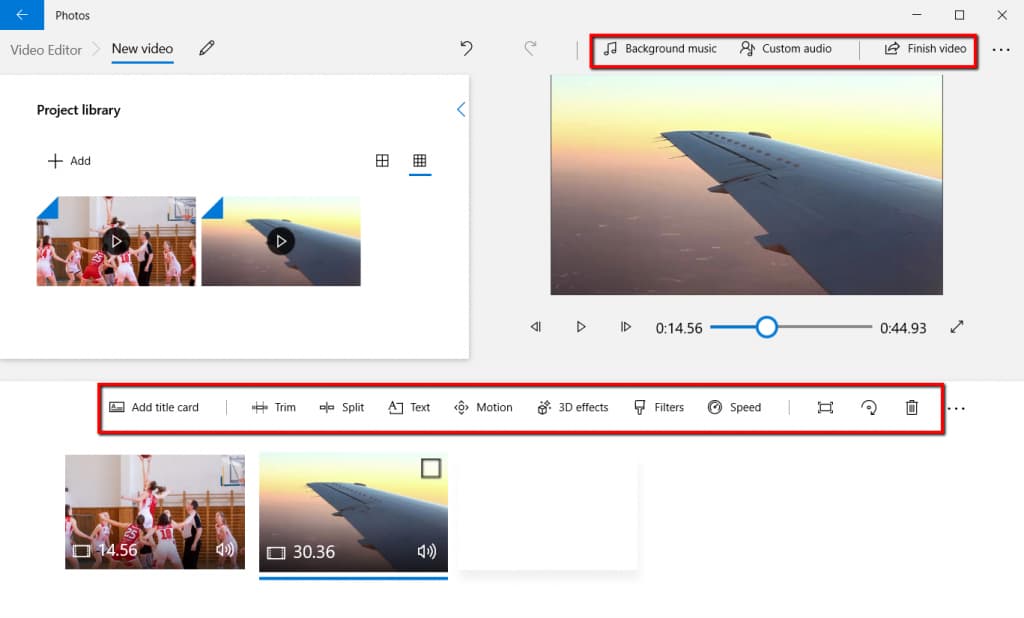
Bem, isso é praticamente tudo o que você pode fazer com o ex-criador de filmes do Windows no seu PC. Se suas necessidades vão além desses recursos limitados e você’Revendo a chave do Chroma, adicionando transições entre seus clipes, adesivos em seu vídeo ou vídeo/imagem em seu vídeo, você pode considerar um dos criadores de filmes’S Alternativas da Microsoft Store.
Editores de vídeo Windows 10 – opções alternativas para o Windows Movie Maker
Exceto para fotos da Microsoft, não há software de edição de vídeo embutido. Você pode usar uma das opções on -line ou simplesmente ir para a Microsoft Store e digitar ‘editor de vídeo’ Na caixa de pesquisa. Você
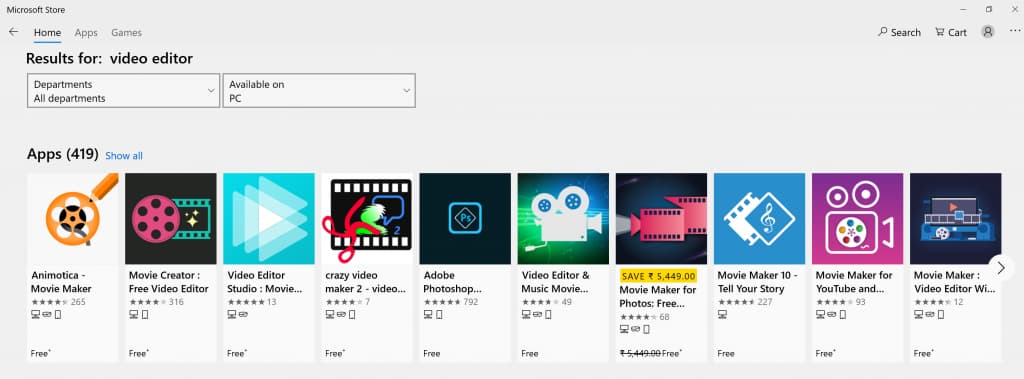
Qual software de edição de vídeo escolher na Microsoft Store?
Você pode brincar com algumas opções gratuitas desta lista, mas provavelmente você’ficarei assustado com anúncios, falhas ou uma interface confusa.
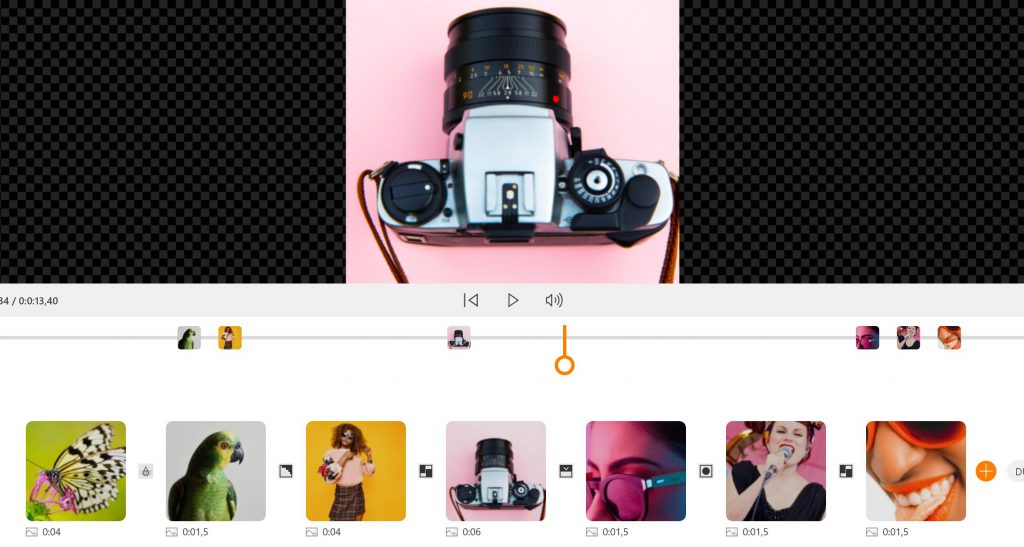
Um dos mais bem classificados pelos editores de vídeo dos usuários da Microsoft Store é Animotica. (Isto’S também traduzido em 17 idiomas, então há grandes chances que você conhece pelo menos uma da lista, exceto em inglês). Sua versão gratuita não’t contém anúncios ou pop-ups irritantes. Embora precisemos avisá -lo de que uma versão gratuita adiciona marca d’água, o que pode ser removido para sempre por alguns dólares.
Faça o download da Animotica e comece a editar seus vídeos gratuitamente?
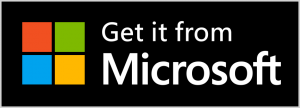
Quais são alguns dos benefícios que você colherá com a Animotica?
- Uma interface de usuário super simples;
- Uma vasta gama de poderosos recursos de edição: dividir, cortar, adicionar efeitos, transições de palco, adicionar voz ou música ao seu vídeo, efeito de tela verde e muito mais da caixa;
- Uma solução perfeita para vloggers e entusiastas de edição;
- Ao contrário da maioria de nossos concorrentes semelhantes em funcionalidade, a Animotica é 100% gratuita (embora o vídeo resultante inclua a marca d’água).
Se o WMM não’t atenda a suas necessidades de imaginação e criatividade, fique à vontade para dar uma chance ao Animotica e você’estará colado à sua cadeira em entusiasmo por pelo menos uma ou duas horas!


